Haluatko katsoa korkealaatuisia MXF-videoitasi Apple-laitteillasi, kuten iPhonella, iPadilla tai Mac-tietokoneella? Meillä on tarvitsemasi ratkaisu – muuntaminen MXF - M4V. Tämän prosessin avulla voit tehdä videoistasi yhteensopivia Apple-laitteiden kanssa, mikä varmistaa sujuvan ja nautinnollisen katselukokemuksen. Tämä viesti sisältää oppaan MXF:n muuttamiseksi M4V:ksi offline- ja online-työkaluilla. Tutustutaanpa siihen, kuinka voit muuntaa MXF-tiedostosi vaivattomasti M4V-muotoon!
Osa 1. Yleiskatsaus MXF:stä ja M4V:stä
MXF (Material Exchange Format)
MXF on ammattivideo- ja lähetysteollisuudessa yleisesti käytetty tiedostomuoto. Se on suunniteltu tallentamaan korkealaatuista video- ja äänidataa. Se soveltuu videoeditointiin, lähetykseen ja arkistointitehtäviin. Lisäksi se voi käyttää erilaisia pakkausmenetelmiä, mukaan lukien häviötöntä ja häviöllistä pakkausta, riippuen sisällön erityistarpeista.
M4V
M4V on tiedostomuoto, jota käytetään yleisesti videosisällön tallentamiseen, erityisesti Applen iTunesissa ja muissa laitteissa. Se liittyy läheisesti laajemmin tunnettuun MP4-muotoon. Se tekee M4V:stä sopivan videoiden suoratoistoon ja lataamiseen. Sen lisäksi se sisältää ääniraitoja, tekstityksiä ja metatietoja. Se keskittyy kuitenkin ensisijaisesti videosisältöön.
Osa 2. Muunna MXF M4V:ksi AVAide Video Converterilla
Oletko kyllästynyt kamppailuun korkealaatuisten MXF-videoidesi katselemiseksi Apple-laitteillasi? Haluatko helpon tavan muuntaa ne M4V-muotoon, mikä varmistaa saumattoman toiston iPhone-, iPad- ja Mac-tietokoneillasi? Älä katso pidemmälle AVAide Video Converter, äärimmäinen ratkaisu vaivattomaan MXF:n muuntamiseen M4V:ksi.
AVAide Video Converterissa on käyttäjäystävällinen muotoilu, joka tekee MXF:n muuntamisesta M4V:ksi helppoa jopa aloittelijoille. Se hyödyntää edistynyttä teknologiaa varmistaakseen nopeat ja tehokkaat muunnokset. Sen avulla voit nauttia M4V-videoistasi hetkessä. Sen lisäksi se tarjoaa perusvideon muokkaustyökalut, joiden avulla voit leikata, rajata, käyttää tehosteita, suodattimia ja paljon muuta. Se on suunniteltu säilyttämään MXF-tiedostojesi alkuperäinen laatu samalla kun ne muunnetaan M4V-muotoon. Videosi näyttävät upeilta uudessa muodossa.
- Se on helppokäyttöinen; et eksy monimutkaisiin valikoihin tai painikkeisiin.
- Se tukee lukuisia video- ja ääniformaatteja.
- Voit muuntaa useita videoita samanaikaisesti.
- Voit tehdä yksinkertaisia muutoksia videoihisi ennen niiden muuntamista.
- Se toimii nopeasti; sinun ei tarvitse odottaa kauan, että videosi ovat valmiita eri muodoissa.
Vaihe 1Lataa ja asenna ohjelma tietokoneellesi vierailemalla AVAide Video Converterin virallisella verkkosivustolla.
Vaihe 2Suorita ohjelma aloittaaksesi. Siirry Muunnin-välilehteen ja paina (+) -painiketta tuodaksesi MXF-videotiedoston.
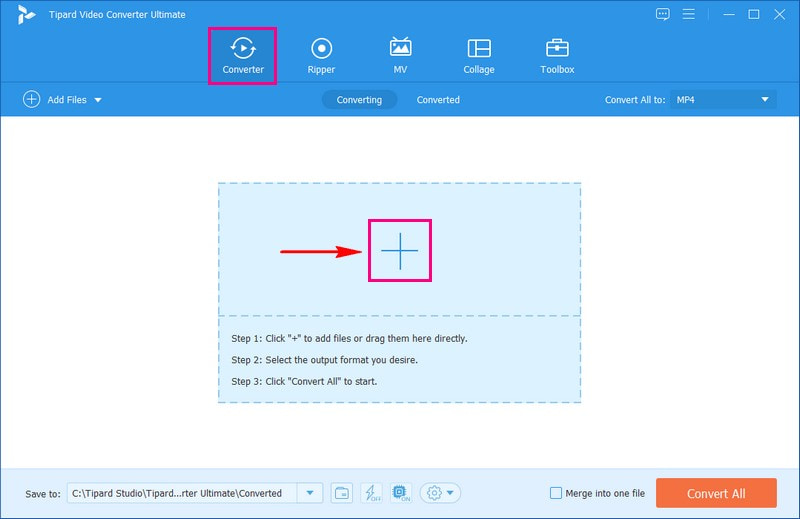
Vaihe 3Suuntaa kohteeseen Profiili pudotusvalikosta. Se on tuodun videotiedoston oikeassa kulmassa. Ole hyvä ja katso tai etsi M4V alla Video.
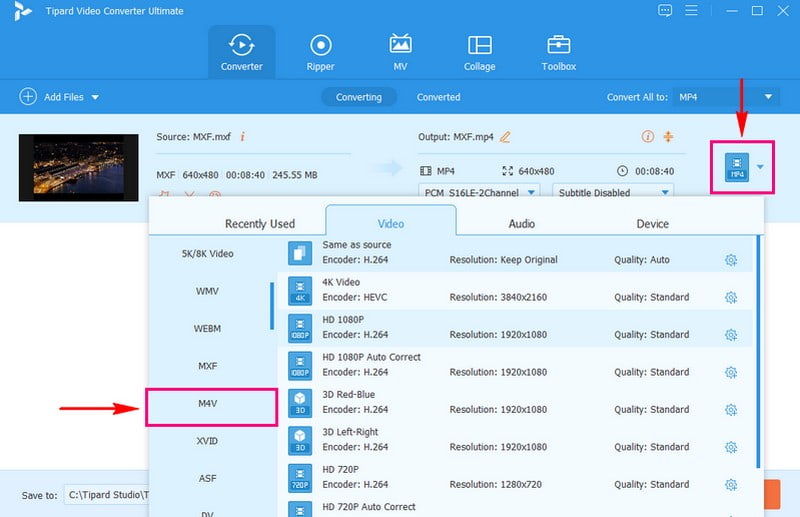
Vaihe 4Jos haluat mukauttaa tulostasi, napsauta Ratas -painiketta. Muokkaa Videoasetukset, kuten Enkooderi, Resoluutio, Ruudunpäivitysnopeus, ja Bittinopeus, tarpeidesi mukaan. Tämän lisäksi voit muuttaa Ääniasetukset, kuten Enkooderi, Näytteenottotaajuus, kanava, ja Bittinopeus. Kun olet selvittänyt, paina Luo uusi -painiketta ottaaksesi muutokset käyttöön.
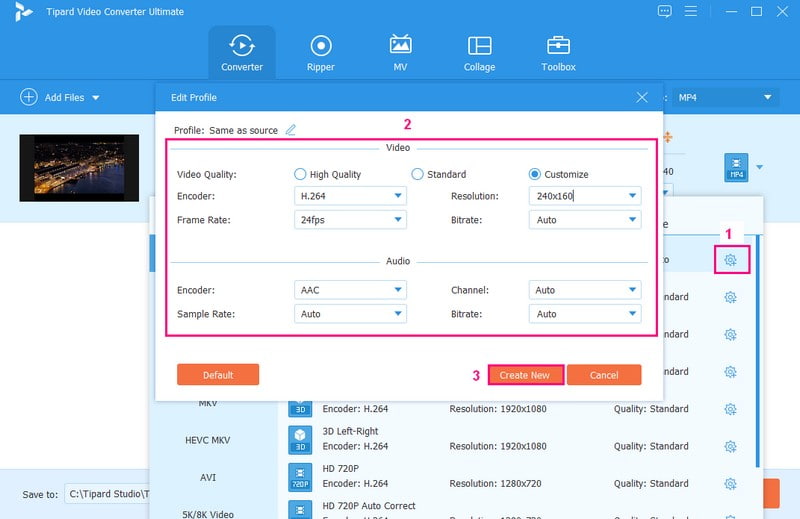
Vaihe 5Napsauta sauva-painiketta, jos haluat tarkentaa videotasi ennen muuntamista. Voit käyttää Kierrä ja rajaa, Tehoste ja suodatin, Vesileima, Audio, ja Tekstitys tässä. Kun olet tyytyväinen, paina OK-painiketta tallentaaksesi muutokset. Siirry kohtaan Sakset -painiketta poistaaksesi videosi tarpeettomat osat. Jos haluat parantaa videosi laatua, napsauta Maali nappia ja tee asiasi.
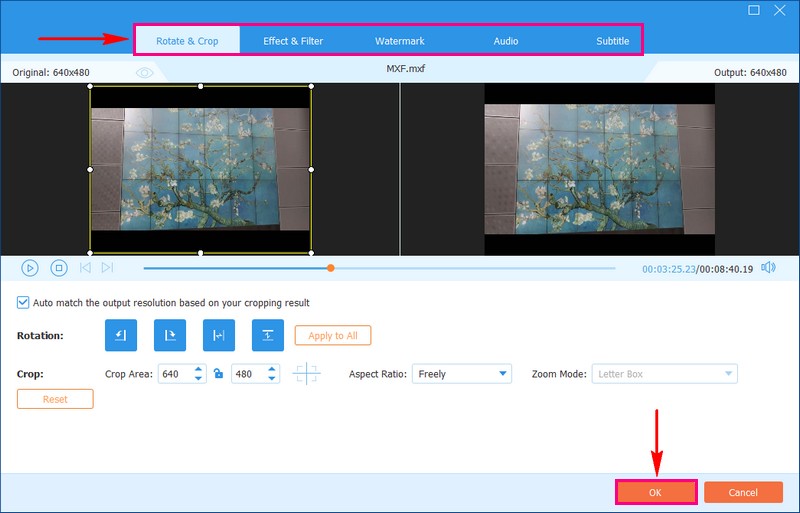
Vaihe 6Lyö Muunna kaikki -painiketta muuntaaksesi MXF-tiedoston M4V-muotoon. Myöhemmin muunnettu video tallennetaan paikalliselle asemallesi.
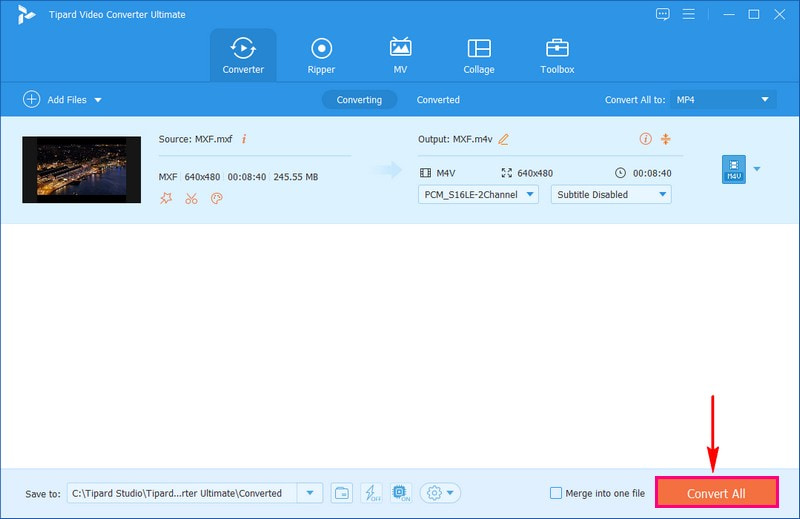
Osa 3. Muunna MXF M4V:ksi online-työkalulla
Etsitkö vaivatonta tapaa muuttaa MXF:si M4V-muotoon ilman ohjelmiston asentamista tietokoneellesi? AVAide ilmainen videomuunnin verkossa on mitä tarvitset!
AVAide Free Video Converter Online tarjoaa käyttäjäystävällisen käyttöliittymän. Sinun ei tarvitsisi kamppailla oppimiskäyrän kanssa. Se tukee lukuisia videoformaatteja, ja yksi niistä on M4V. Lisäksi voit muuttaa video- ja ääniasetuksia mieltymystesi mukaan. Tämän verkkopohjaisen muuntimen tavoitteena on tehokas ja nopea muunnos. Sinun ei tarvitse odottaa liian kauan muunnettujen tiedostojen saamista.
Vaihe 1Siirry AVAide Free Video Converter Onlinen viralliselle verkkosivustolle päästäksesi siihen.
Vaihe 2Klikkaa Lisää tiedostosi -painiketta ladataksesi MXF-videotiedoston, jonka haluat muuntaa.
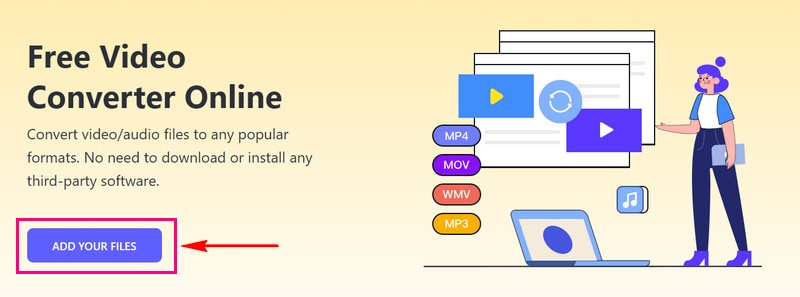
Vaihe 3Valitse M4V alareunassa olevasta muotoluettelosta.
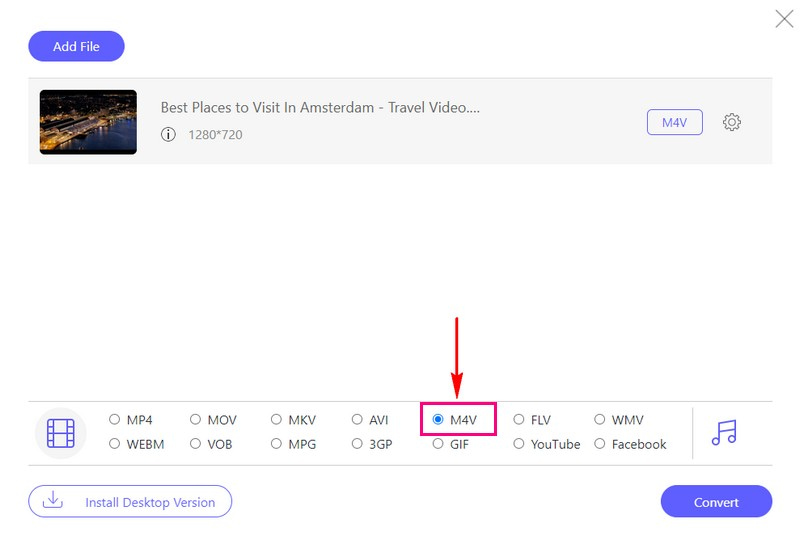
Vaihe 4paina Ratas -painiketta muokataksesi Video ja Audio Asetukset mieltymystesi mukaan. Kun olet selvittänyt, paina OK -painiketta ottaaksesi muutokset käyttöön.
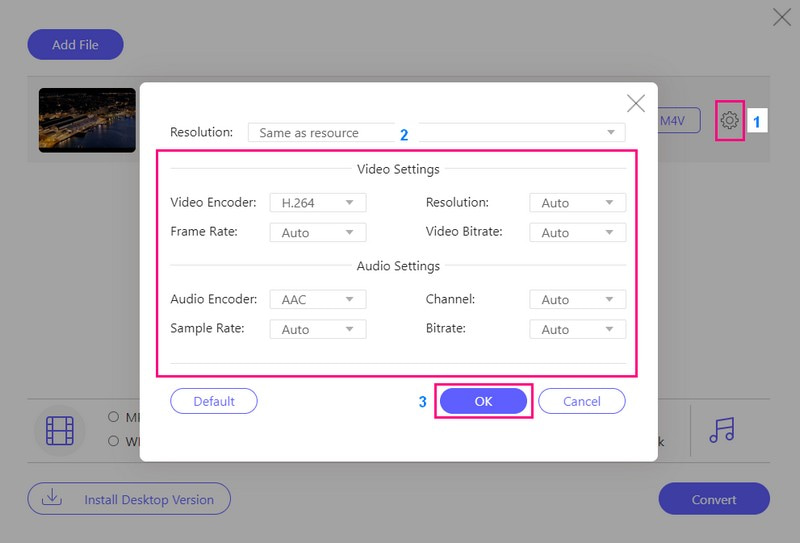
Vaihe 5Kun olet valmis, napsauta Muuntaa -painiketta aloittaaksesi muunnosprosessin. Sitten muunnettu M4V tallennetaan paikalliseen kansioon.
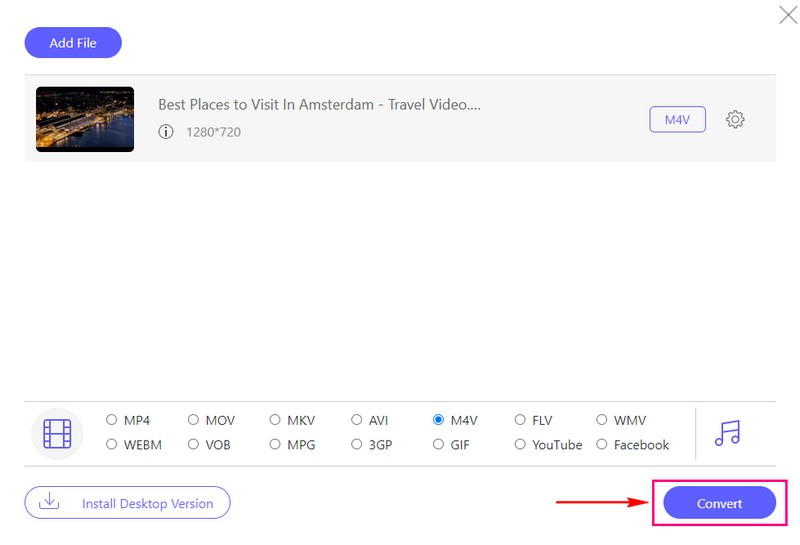
Osa 4. Kumpi on parempi
Onko MXF vai M4V parempi valinta sinulle? No, se riippuu tarpeistasi. MXF sopii erinomaisesti ammattilaisille. Sitä käytetään usein TV- ja elokuvatuotannossa, koska se säilyttää korkealaatuisen videon. Sitä vastoin M4V toimii hyvin iPhone-, iPad- ja Mac-tietokoneissa. Sitä käytetään usein ladattaessa tai suoratoistettaessa videoita iTunesin kaltaisista paikoista. Siksi on erinomaista, jos käytät Applen laitteita.
Osa 5. Usein kysyttyä MXF:n muuntamisesta M4V:ksi
Voinko toistaa MXF-tiedostoja älypuhelimellani tai tavallisella mediasoittimella?
MXF-tiedostojen toistaminen jokapäiväisillä laitteilla saattaa edellyttää erikoisohjelmistoa tai muuntamista tavallisempaan muotoon, kuten MP4 tai AVI.
Sopiiko MXF henkilökohtaiseen tai kuluttajakäyttöön vai onko se tarkoitettu pääasiassa ammattilaisille?
MXF:ää käytetään ensisijaisesti ammattimaisessa videotuotannossa ja -lähetyksissä. Sitä voidaan käyttää henkilökohtaisesti, mutta kuluttajatason laitteet ja ohjelmistot voivat tukea sitä vain jossain määrin.
Mikä tekee MXF:stä eron muista videoformaateista, kuten MP4 tai AVI?
MXF on suunniteltu sisältämään erilaisia mediatyyppejä. Näitä ovat video, ääni, tekstitykset ja metatiedot. Sitä suositaan ammattikäyttöön, koska se pystyy ylläpitämään korkealaatuista mediaa säilyttäen samalla tarvittavat metatiedot.
Onko M4V häviöllinen vai häviötön muoto?
M4V-tiedostot käyttävät yleensä häviöllistä pakkausta, kuten H.264-koodekki. Se tasapainottaa videon laadun ja tiedostokoon, mikä tekee niistä sopivia suoratoistoon ja lataamiseen.
Voiko M4V-tiedostoja toistaa muilla kuin Applen laitteilla?
Vaikka M4V on ensisijaisesti suunniteltu Apple-laitteille, sitä voidaan toistaa joillakin muilla kuin Applen mediasoittimilla ja ohjelmistoilla. Yhteensopivuus voi kuitenkin vaihdella, erityisesti DRM-suojattujen M4V-tiedostojen kanssa.
Jos sinun on joskus muutettava MXF - M4VHarkitse AVAid Video Converteria erityisesti Apple-laitteidesi kohdalla. Se on helppokäyttöinen työkalu, joka varmistaa, että videosi toistetaan sujuvasti laadusta tinkimättä. Lisäksi se on käyttäjäystävällinen ja suunniteltu tekemään videon muunnoskokemuksestasi vaivatonta. Kokeile ja nauti MXF-videoistasi M4V-muodossa vaivattomasti!
Täydellinen videotyökalupakkisi, joka tukee yli 350 formaattia muuntamiseen häviöttömään laatuun.



 Suojattu lataus
Suojattu lataus


